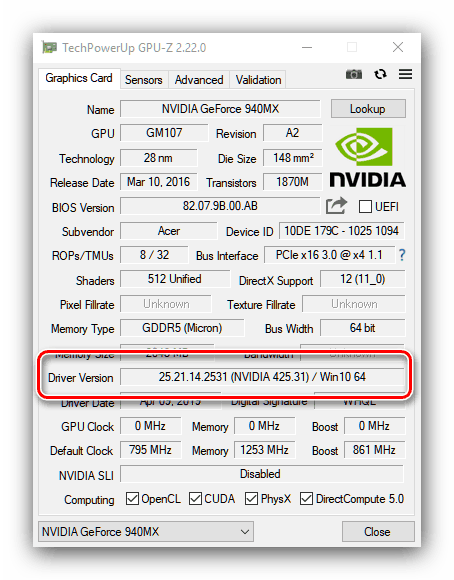Zjistěte verzi nainstalovaných ovladačů pro grafické karty NVIDIA
Pro optimální grafický výkon od NVIDIA jsou vyžadovány pravidelné aktualizace softwaru. Před provedením tohoto postupu je vhodné zjistit verzi ovladačů již nainstalovaných v počítači. Obsluha je celkem jednoduchá.
Obsah
Zjistěte verzi ovladače
Informace o verzi nainstalovaného softwaru pro grafický adaptér získáte od nástrojů NVIDIA pomocí nástrojů třetích stran, aplikací od výrobce nebo pomocí systémových nástrojů.
Metoda 1: GPU-Z
Vývojáři obslužného programu CPU-Z také uvolňují nástroj GPU-Z, který ukazuje parametry grafické karty nainstalované v počítači, včetně informací o nainstalovaných ovladačích.
- Nástroj je dodáván v přenosné podobě - stačí použít spustitelný soubor.
- Po spuštění vyhledejte v hlavním okně řádek „Verze ovladače“ - jsou zde všechny potřebné informace o softwaru grafického adaptéru.
![Získání informací o nainstalovaných ovladačích NVIDIA v GPU-Z]()
Prvních 10 číslic je verze ovladače samotná a čísla v závorce za označením „NVIDIA“ jsou číslo vydání balíčku. - Datum vydání ovladače najdete v poli „Datum ovladače“ .
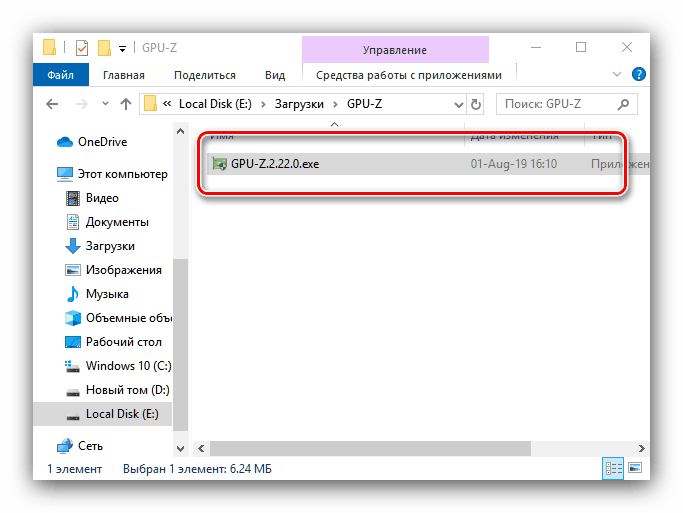

Jak vidíte, použití GPU-Z k získání požadovaných informací je velmi jednoduché. Jedinou nevýhodou tohoto řešení, i když není nejkritičtější, je nedostatek ruského jazyka.
Metoda 2: Ovládací panel NVIDIA
Ovládací panel ovladače je obvykle součástí ovladačů pro „zelenou“ grafickou kartu - softwarový nástroj pro konfiguraci určitých parametrů GPU, pomocí kterých můžete také zjistit verzi nainstalovaného softwaru.
- Na ploše najděte prázdné místo, najeďte na něj a klikněte pravým tlačítkem. Objeví se místní nabídka, ve které vyberte „Ovládací panel NVIDIA“ .
- Po spuštění nástroje použijte nabídku „Nápověda“ , ve které vyberte „Systémové informace“ .
- V informačním okně vyhledejte řádky „Verze ovladače“ a „Typ ovladače“ . V první z nich najdete přesné číslo verze a ve druhé najdete možnost dokončení softwarového balíčku.
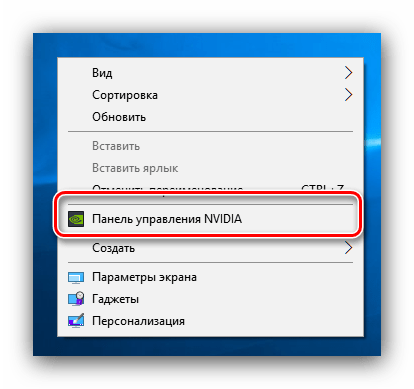
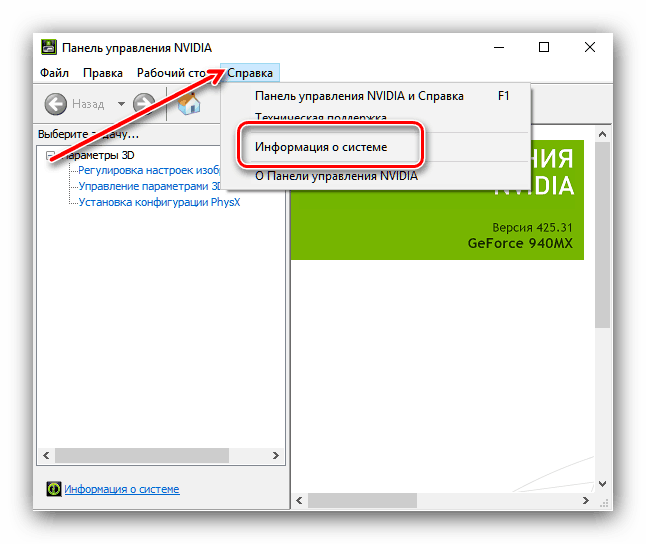
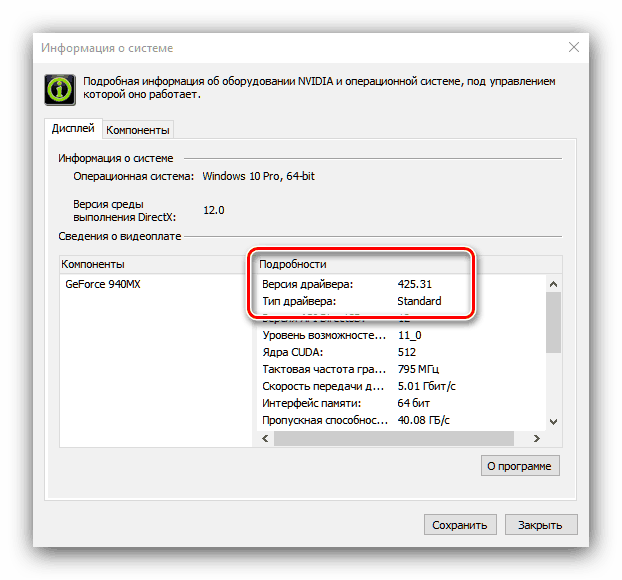
Metoda 3: Systémové nástroje
Požadované informace lze získat také z některých modulů snap-in systému - diagnostických nástrojů Directx , Okna Systémové informace nebo Správce zařízení .
Diagnostický nástroj DirectX
Grafické rozhraní DirectX závisí na hardwarových a softwarových vlastnostech grafické karty, proto vždy zobrazuje verzi nainstalovaných ovladačů.
- Otevřete nástroj Spustit (klávesy Win + R ), do něj zadejte
dxdiaga klikněte na OK . - Po spuštění nástroje přejděte na kartu „Obrazovka“ (počítače s CPU bez vestavěného video jádra) nebo „Převodník“ (PC s GPU připojenými v procesoru nebo notebooky s hybridními systémy).
- Najděte blok „Ovladače“ . Informace o čísle balení a datu jeho vydání jsou uvedeny v řádcích „Verze“ a „Datum“ .
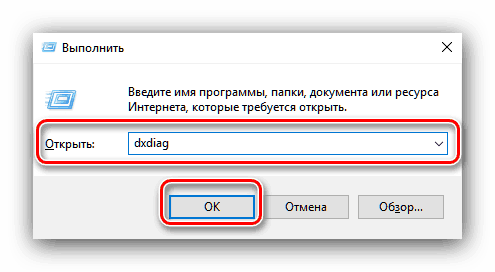
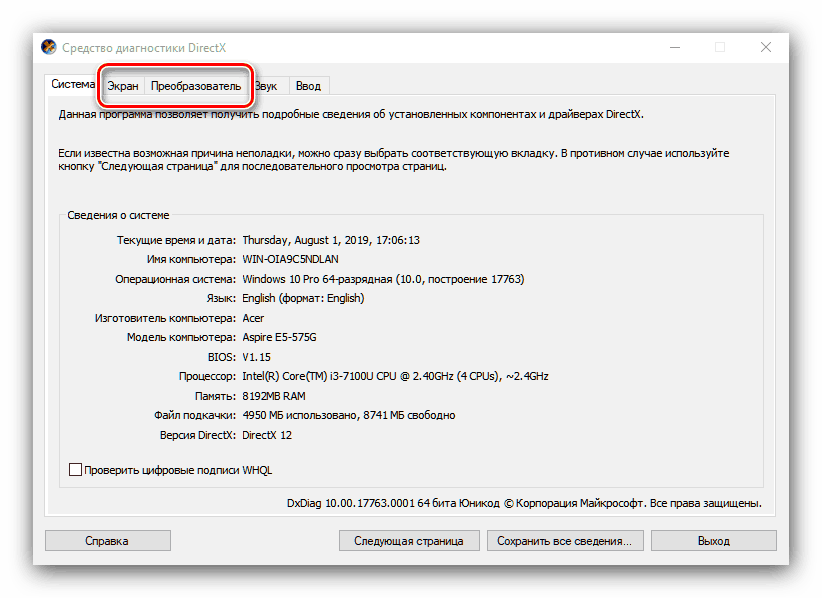
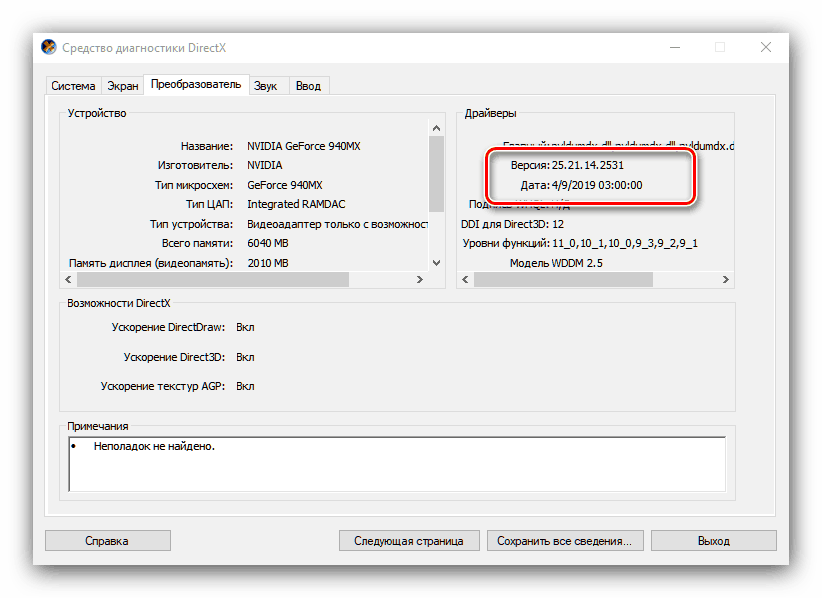
Systémové informace
Ve všech současných verzích systému Windows je zabudován prostředek pro zobrazování dat o systému, který může také zobrazovat verze ovladačů přítomných v systému, včetně grafických karet. Použijeme to.
- Opakujte první krok předchozí instrukce, právě teď napište příkaz
msinfo32. - Otevřete větev "Komponenty" a vyberte "Zobrazit" .
- Vyhledejte řádek „Verze ovladače“ - číslo v něm zobrazené je verze nainstalovaných ovladačů.
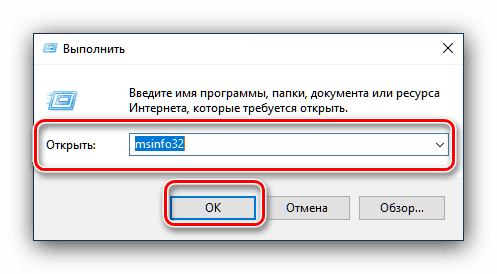
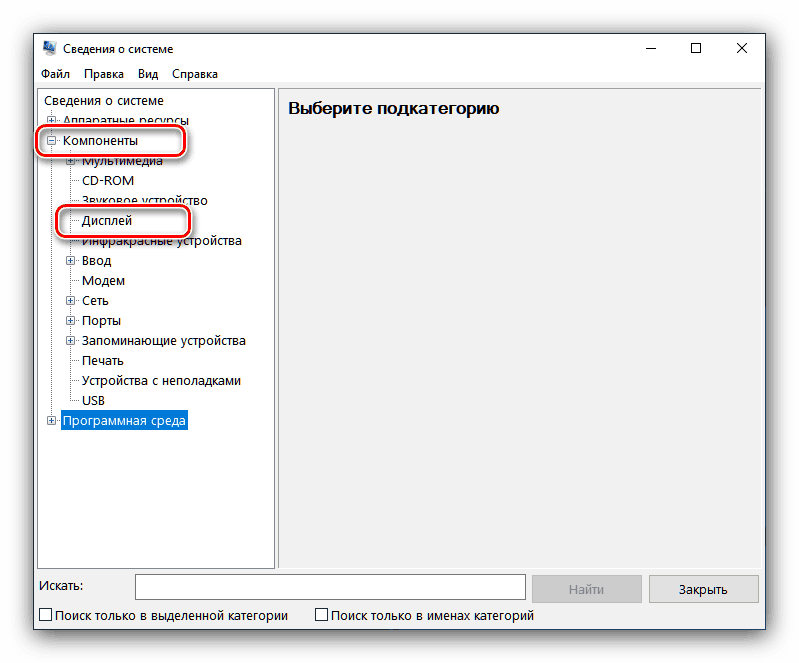
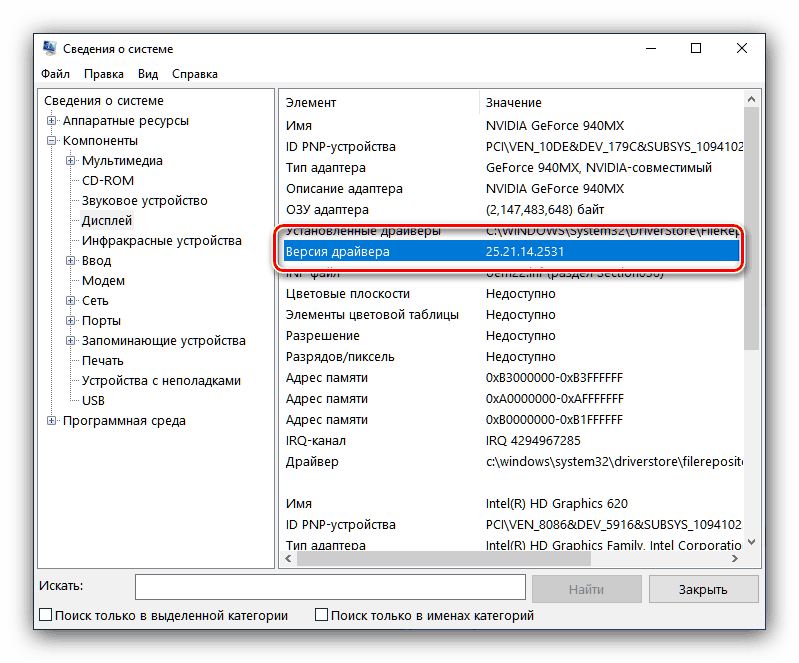
Správce zařízení
Požadované informace lze také získat ve „Správci zařízení“ .
- Znovu použijeme okno Run - zadejte kód
devmgmt.msc. - V seznamu zařízení najděte sekci „Video adaptéry“ a otevřete ji. Dále vyberte položku odpovídající vaší grafické kartě NVIDIA, klikněte na ni pravým tlačítkem a vyberte možnost „Vlastnosti“ .
- V "Vlastnosti" přejděte na kartu "Ovladač" . Pozice „Verze ovladače“ označuje číslo verze softwaru a „Datum vývoje“ - datum jeho vydání.
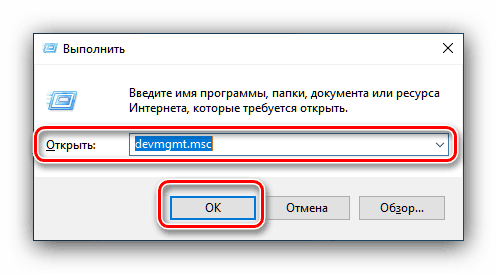
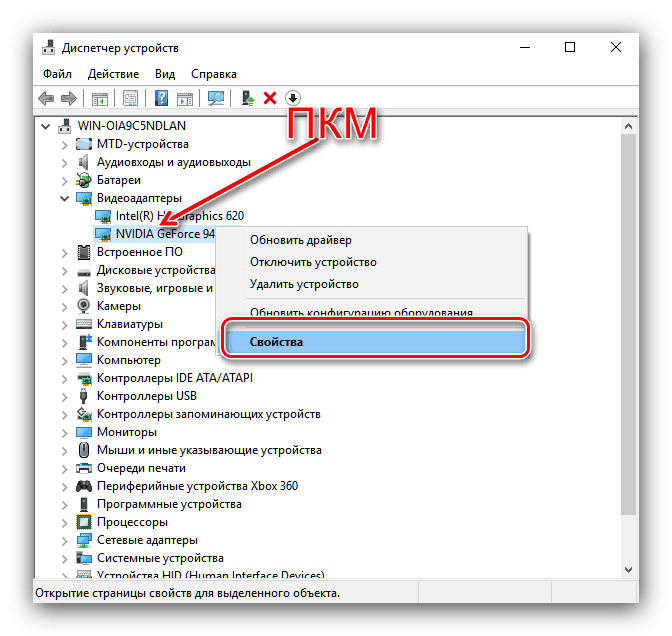
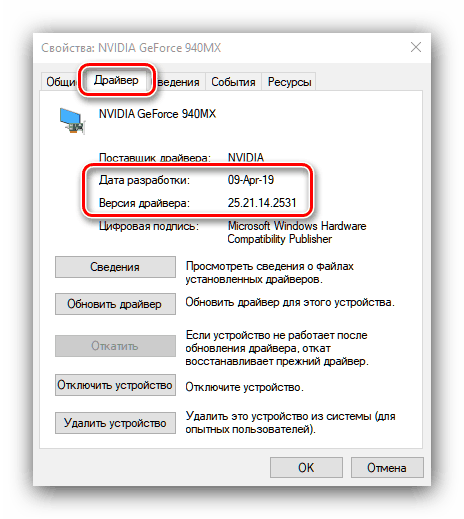
Všechny systémové nástroje nezobrazují číslo vydání ovladače, což lze označit za nevýhodu této metody.
Závěr
Prověřili jsme tedy několik možností, jak získat informace o verzi ovladače pro grafické karty NVIDIA. Jak vidíte, úplnější informace lze získat prostředky třetích stran nebo prostřednictvím ovládacího panelu grafické karty.